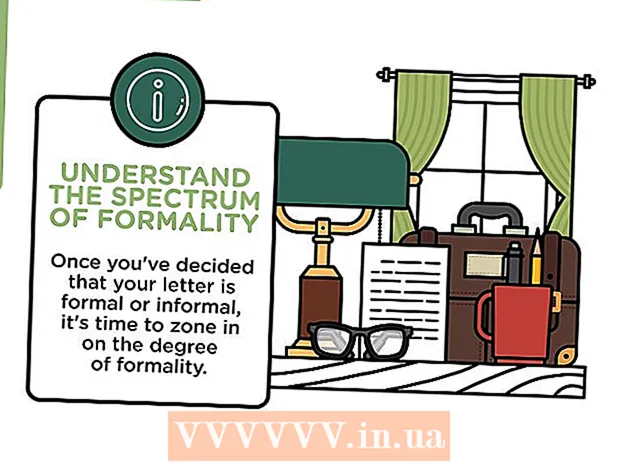Autor:
Tamara Smith
Fecha De Creación:
23 Enero 2021
Fecha De Actualización:
27 Junio 2024

Contenido
Puede configurar una imagen como fondo de su canal de YouTube con la aplicación de YouTube o en el sitio web. Para hacer esto, debe iniciar sesión en su cuenta, abrir el menú para editar su canal y seleccionar una foto para cargar. Este proceso es muy similar en un dispositivo móvil que en una computadora de escritorio, pero la interfaz del sitio web tiene algunas opciones adicionales para seleccionar su imagen. Usa tu foto de fondo para expresarte y darle a tu canal un brillo adicional.
Al paso
Método 1 de 2: en la aplicación de YouTube
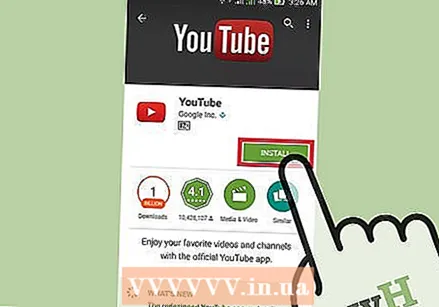 Descarga y abre la aplicación de YouTube. Busque "YouTube" en la App Store o Play Store y toque instalar. Toque en Abrir cuando la aplicación está instalada.
Descarga y abre la aplicación de YouTube. Busque "YouTube" en la App Store o Play Store y toque instalar. Toque en Abrir cuando la aplicación está instalada.  Ingrese su dirección de correo electrónico y contraseña, luego toque Inscribirse. Si aún no tiene una cuenta, puede tocar Registrarse para crear uno.
Ingrese su dirección de correo electrónico y contraseña, luego toque Inscribirse. Si aún no tiene una cuenta, puede tocar Registrarse para crear uno. 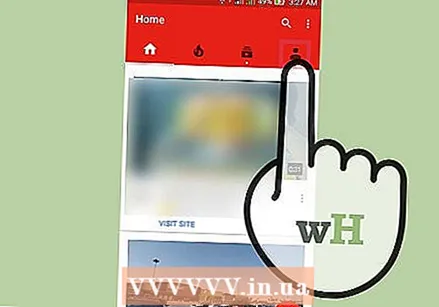 Toque el icono de personas para abrir su cuenta. Este botón se puede encontrar en el lado derecho de la barra de menú superior. Ahora abrirá una lista de opciones para su cuenta y su nombre de usuario aparecerá debajo de la barra de menú.
Toque el icono de personas para abrir su cuenta. Este botón se puede encontrar en el lado derecho de la barra de menú superior. Ahora abrirá una lista de opciones para su cuenta y su nombre de usuario aparecerá debajo de la barra de menú. 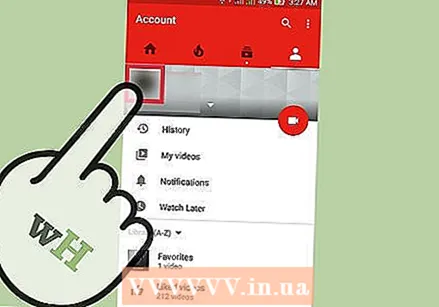 Toca tu foto para abrir la página principal de tu canal.
Toca tu foto para abrir la página principal de tu canal. Toca el ícono de ajustes para ver la configuración de tu canal. Este botón se encuentra a la derecha de su nombre de usuario y le permite editar su canal.
Toca el ícono de ajustes para ver la configuración de tu canal. Este botón se encuentra a la derecha de su nombre de usuario y le permite editar su canal. 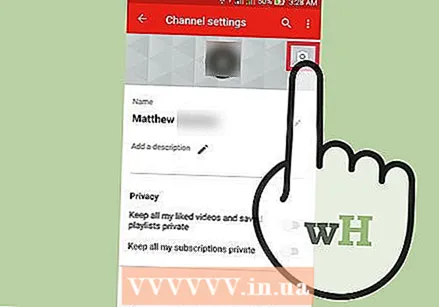 Toca el icono de la cámara en la foto de portada de tu canal y selecciona Elige entre tus fotos. El icono se puede encontrar a la derecha de la foto de portada. Con Elige entre tus fotos se le enviará a su galería de fotos.
Toca el icono de la cámara en la foto de portada de tu canal y selecciona Elige entre tus fotos. El icono se puede encontrar a la derecha de la foto de portada. Con Elige entre tus fotos se le enviará a su galería de fotos. - Es posible que primero deba dar acceso a la aplicación a sus imágenes.
- Hay otro icono de cámara en el centro de la pantalla. Toque aquí para cambiar su imagen de usuario.
- Desafortunadamente, no puede usar la cámara de su teléfono al configurar una foto de fondo en YouTube. Si aún desea tomar una foto, hágalo antes de ajustar la foto de fondo en la aplicación.
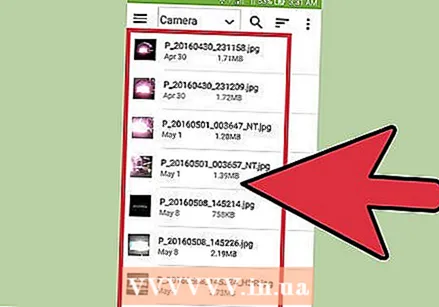 Selecciona una imagen de tu galería tocándola. Ahora verá una pantalla donde puede seleccionar una parte de la imagen para poner en su canal.
Selecciona una imagen de tu galería tocándola. Ahora verá una pantalla donde puede seleccionar una parte de la imagen para poner en su canal. - Siempre puede tocar la flecha izquierda en la esquina superior izquierda para ajustar su selección.
- YouTube tiene una resolución mínima de 2048 × 1152 para fotos de fondo y un tamaño de archivo máximo de 4 MB. Se le notificará si la imagen elegida es demasiado pequeña o demasiado grande.
 Toque y arrastre para ajustar el área de su imagen. El área dentro del cuadro es la parte de la imagen que se utilizará para tu canal.
Toque y arrastre para ajustar el área de su imagen. El área dentro del cuadro es la parte de la imagen que se utilizará para tu canal. - Use dos dedos para acercar o alejar mientras edita.
 Toque en Ahorrar. Su imagen ahora se cargará y su fondo se ajustará inmediatamente.
Toque en Ahorrar. Su imagen ahora se cargará y su fondo se ajustará inmediatamente.
Método 2 de 2: en YouTube.com
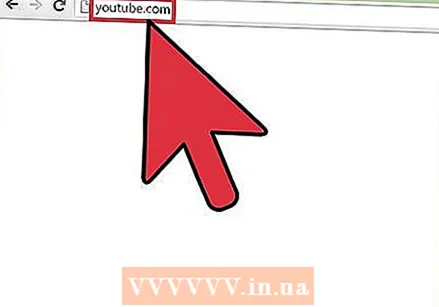 Ir YouTube.com e inicie sesión en su cuenta. Ingrese la información de su cuenta y haga clic en Inscribirse. Si aún no tiene una cuenta, puede hacer clic en Registrarse para crear uno.
Ir YouTube.com e inicie sesión en su cuenta. Ingrese la información de su cuenta y haga clic en Inscribirse. Si aún no tiene una cuenta, puede hacer clic en Registrarse para crear uno. 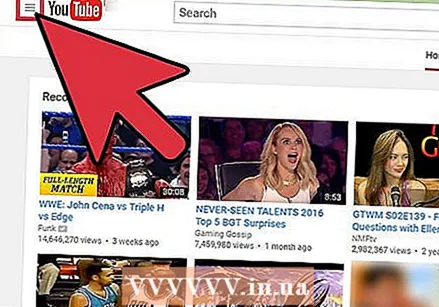 Busque el menú de configuración en la esquina superior izquierda. Este botón tiene el aspecto de tres franjas horizontales (☰).
Busque el menú de configuración en la esquina superior izquierda. Este botón tiene el aspecto de tres franjas horizontales (☰). 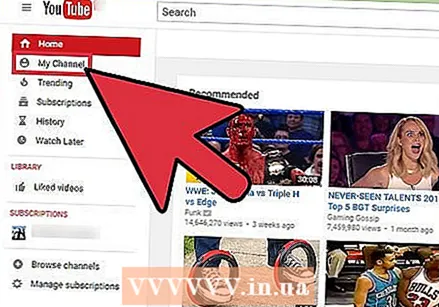 haga clic en Mi canal. Este botón se puede encontrar en Casa y te lleva a tu canal de YouTube.
haga clic en Mi canal. Este botón se puede encontrar en Casa y te lleva a tu canal de YouTube.  haga clic en Agregar imagen de banner. Este botón está en el centro de la foto de portada y abre una pantalla para cargar una imagen.
haga clic en Agregar imagen de banner. Este botón está en el centro de la foto de portada y abre una pantalla para cargar una imagen. - Si ya tiene una foto de portada que desea cambiar, haga clic en el botón editar (el icono de lápiz) en la esquina superior derecha de la imagen.
 Arrastre una imagen a la pantalla de carga. La imagen se cargará inmediatamente y se le mostrará una vista previa de cómo se verá la imagen en diferentes dispositivos.
Arrastre una imagen a la pantalla de carga. La imagen se cargará inmediatamente y se le mostrará una vista previa de cómo se verá la imagen en diferentes dispositivos. - También puede hacer clic en Seleccione una foto de su computadora para buscar una foto usted mismo.
- YouTube tiene una resolución mínima de 2048 × 1152 para fotos de fondo y un tamaño de archivo máximo de 4 MB. Se le notificará si la imagen elegida es demasiado pequeña o demasiado grande.
- Siempre puedes hacer clic en Cancelar en la barra de menú inferior si desea cargar una imagen diferente.
- Las fotos que subes se almacenan en tu canal y se pueden encontrar en la pestaña Tus imagenes.
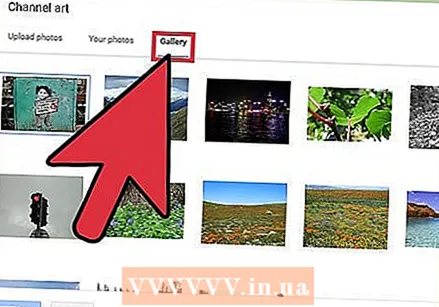 Alternativamente, haga clic en Galería para seleccionar una imagen predeterminada de YouTube. Este botón se puede encontrar en la pantalla de carga. Aquí puede elegir entre una serie de imágenes estándar que puede utilizar de forma gratuita.
Alternativamente, haga clic en Galería para seleccionar una imagen predeterminada de YouTube. Este botón se puede encontrar en la pantalla de carga. Aquí puede elegir entre una serie de imágenes estándar que puede utilizar de forma gratuita.  haga clic en Cultivo. Este botón se puede encontrar en la esquina inferior izquierda de la pantalla de carga. Esto le permite recortar la foto de fondo arrastrando los bordes del marco.
haga clic en Cultivo. Este botón se puede encontrar en la esquina inferior izquierda de la pantalla de carga. Esto le permite recortar la foto de fondo arrastrando los bordes del marco. - Con el boton Vista previa de dispositivos vuelve a la pantalla de carga.
 Seleccione la casilla de verificación Mejorar automáticamente (Opcional). Esta opción está a la derecha de la barra de menú inferior y ajusta automáticamente el balance de color y el brillo de su foto. Puede desmarcar la casilla para revertir los cambios.
Seleccione la casilla de verificación Mejorar automáticamente (Opcional). Esta opción está a la derecha de la barra de menú inferior y ajusta automáticamente el balance de color y el brillo de su foto. Puede desmarcar la casilla para revertir los cambios. 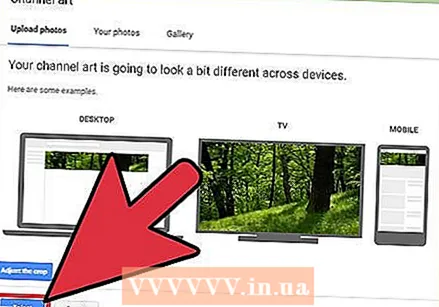 haga clic en Seleccionar. Este botón azul está en la esquina inferior izquierda de la ventana. Tu imagen ahora se guardará en Tus imagenes y establecer como nuevo fondo de pantalla para tu canal.
haga clic en Seleccionar. Este botón azul está en la esquina inferior izquierda de la ventana. Tu imagen ahora se guardará en Tus imagenes y establecer como nuevo fondo de pantalla para tu canal.
Consejos
- Aunque su foto puede variar un poco, la resolución recomendada para las fotos de fondo es de 2048 × 1440 píxeles.